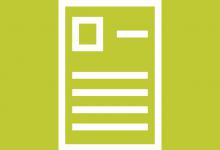Excel技巧之如何自动调整表格的列宽
生活经验佚名2023-09-02
|
Excel自动调整表格的列宽的方法包括双击列边界、自动调整功能、格式化对话框、快捷键、宏等,下面我们具体展开讲解。 双击列边界。将鼠标放置在列边界上(即列标字母之间的线),光标会变成双向箭头。然后双击鼠标左键,Excel将自动根据列中内容的长度来调整列宽。 使用自动调整功能。选择想要调整列宽的列,然后在Excel菜单栏中选择“开始”选项卡的“格式”组。在该组中,会看到一个名为“自动调整列宽”的按钮。单击该按钮,Excel将根据内容的长度来自动调整选定列的宽度。 使用“格式化”对话框。选择要调整列宽的列,在Excel菜单栏中选择“开始”选项卡的“格式”组。然后单击组中的“格式化”按钮,选择“列宽”选项。在弹出的对话框中,可以手动输入想要设置的列宽,或选择“自动调整列宽”选项,然后单击“确定”按钮。
使用快捷键。选择想要调整列宽的列,然后按下Alt H键,再按下O键,最后按下I键(并非同时按下)。这个快捷键组合可以实现自动调整列宽的操作。 使用宏。如果需要经常自动调整多个列的宽度,可以使用宏来实现自动调整的过程。可以录制一个宏来自动调整列宽,并将其保存在Excel中,以便将来使用。 这些方法可以帮助自动调整Excel表格的列宽,大家根据需求和偏好选择合适的方法。 |